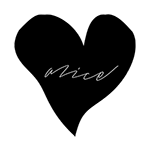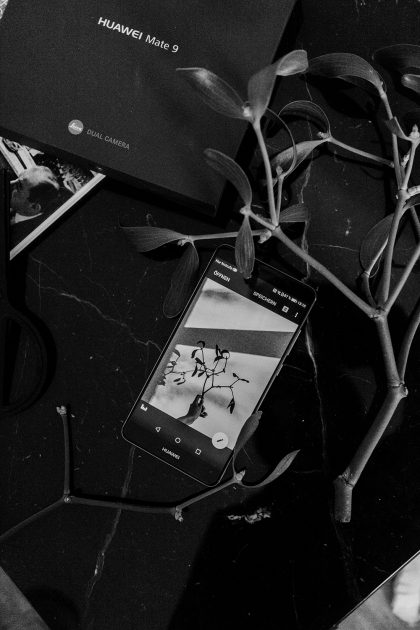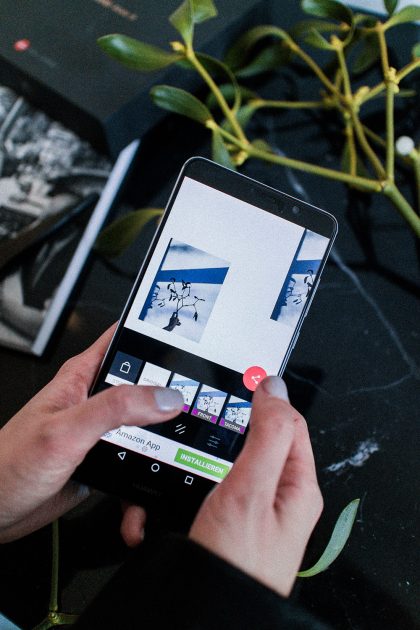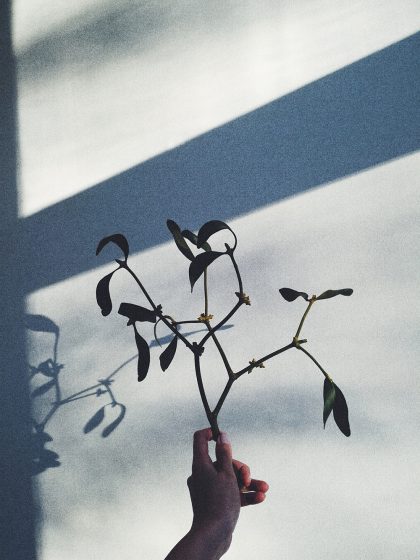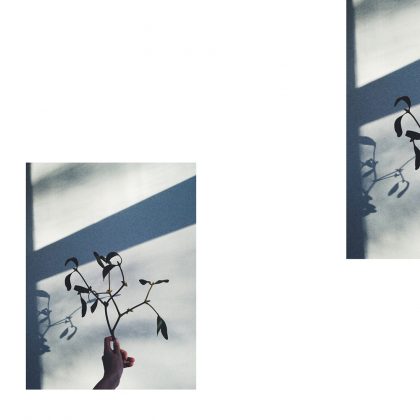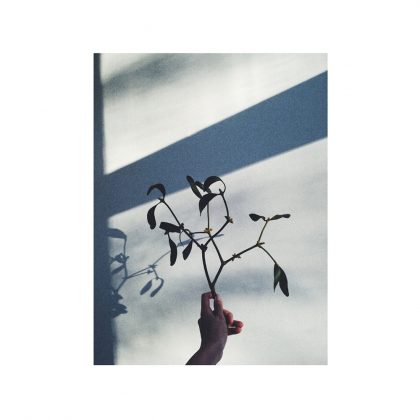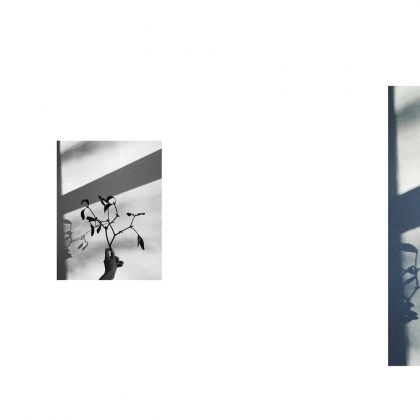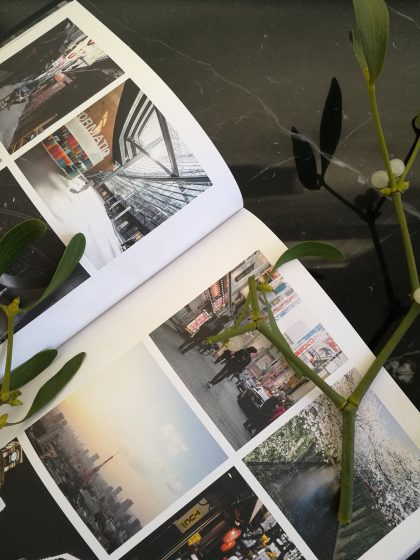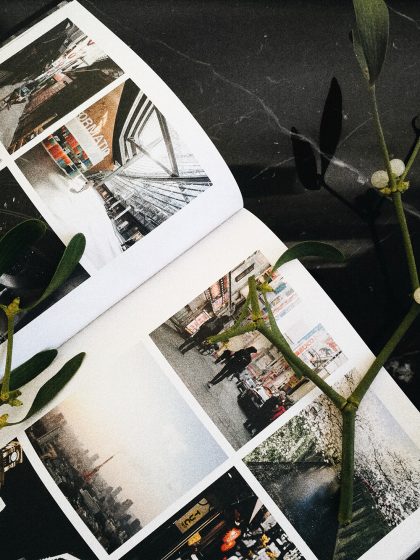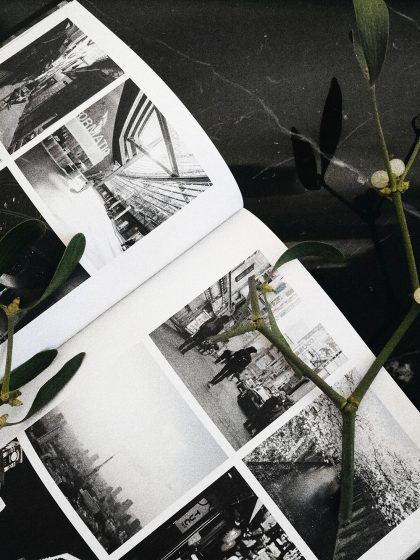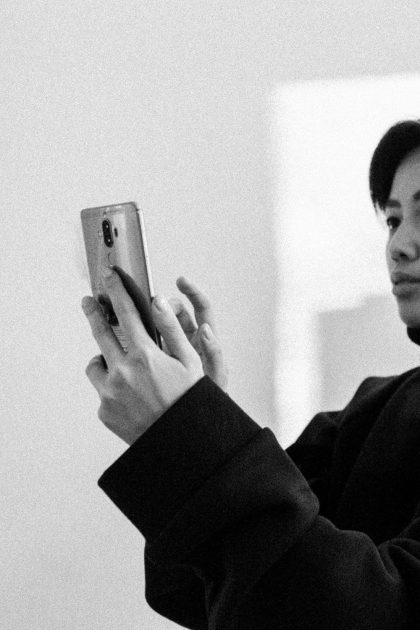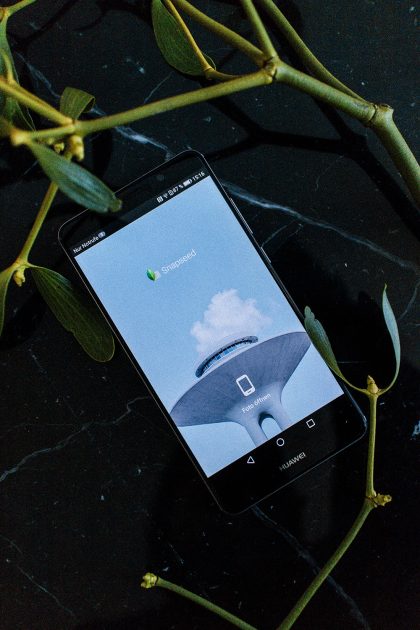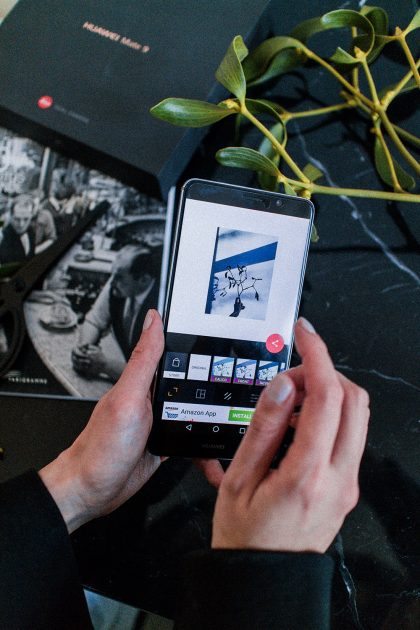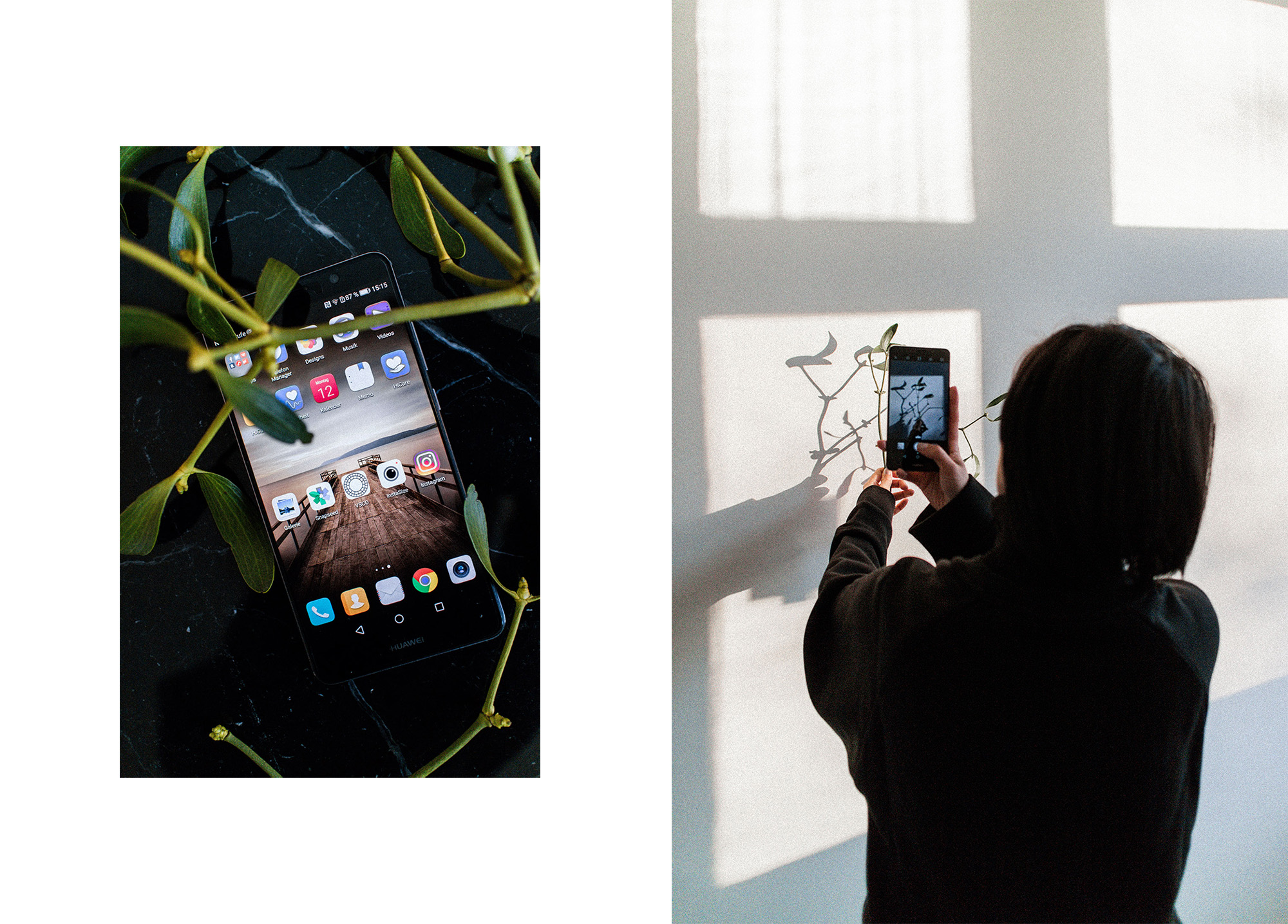
Einer der häufigsten Fragen, die ich über meinen Blog bekomme, ist, wie ich meine Instagram Bilder bearbeite. Im Zeitalter der Smartphone Fotografie ist es nicht verwunderlich, dass man das optimalste aus seinen Bildern holen möchte, ohne einen allzu großen Aufwand zu betreiben. Während unseres Workshops mit Paul Ripke x HUAWEI haben wir einige spannende Tipps und Tricks bekommen. Sei es Bildbearbeitung, der besondere Blickwinkel bis hinzu seinem eigenen Stil finden. Viele Aspekte kommen hier zusammen und anhand des HUAWEI P9 sowie Mate 9 bekamen wir eine kleine Einführung in die Wichtigkeit der Smartphone Fotografie vom Profi selber.
Zusammen mit diesen Tricks und mit meinen eigenen Geheimtipps habe ich euch heute einen kleinen „How to: Instagram Bilder bearbeiten“ Guide zusammengestellt, die eure Bilder optimieren sollen! Lasst eurer Kreativität freien Lauf und wie immer heißt es: „Probieren geht über studieren!„
How to: Instagram Bilder bearbeiten
Bevor wir uns an die nützlichen Apps heranwagen, fangen wir erst einmal mit den Vorbereitungen an. Fragt euch: Was will ich fotografieren? Wie soll es rüberkommen und vor allem was möchte ich damit ausdrücken? Seinen eigenen Stil in den Unmengen an Instagram-Profilen zu finden ist durchaus wichtig und man lernt aber auch durch Beobachtungen und Vergleiche. Was gefällt euch und was möchtet ihr darstellen? Sobald diese Fragen geklärt sind, wisst ihr, wie ihr an ein Instagram Bild rangehen sollt.
Für mich beispielsweise spielt Licht und Schatten eine sehr große Rolle in meinem Instagram-Feed. Ich fotografiere sehr gerne mit dem HUAWEI Mate 9, damit erziele ich perfekte Ergebnisse bei verschiedensten Lichtverhältnissen. Die Schattenspiele, die durch einfache Zimmerpflanzen ausgelöst werden, dienen perfekt als Basis für jedes Flatlay, Porträt usw. Falls ihr also nun euer Motiv gefunden habt, können wir mit den Apps nun starten!
Atmosphärische Stimmung & verschiedene Filter
Um die richtige Atmosphäre zu schaffen, starte ich beim Bearbeiten der Instagram Bilder immer mit „VSCO„. Sicherlich schon lange kein Geheimnis mehr, aber wohl der beste Freund, wenn es um tolle Filter geht! VSCO hat viele verschiedene Filter parat und viele davon stehen sogar kostenlos zum Download zur Verfügung. Einige spezielle Filter-Sets kann man zusätzlich für wenig Geld dazukaufen.
Meine liebsten Filter von VSCO sind die HYPEBEAST x VSCO sowie THE AESTHETIC SERIES sets. Um noch einen Vintage-Look zu erhalten, setzte ich vor allem auf die Einstellung „Körnung“ (engl.: ‚grain‘) um einen griesseligen Effekt zu erzeigen.
- Unbearbeitet / Fotografiert mit dem HUAWEI Mate 9
- Filter B1 / Für atmosphärische Schwarz-Weiß Bilder verwende ich gerne B1 und setzte zusätzlich noch eine starke Körnung drauf.
- Filter F2 / Der dunkle blaustichige Filter sowie die Körnung erzeugt ein stimmungsvolles & cinematographisches Bild.
Ein kleiner Tipp: Filter-Layering! Einfach die bearbeiteten Bilder abspeichern und einen neuen Filter drauflegen, um noch mehr Tiefe & spannende Farben zu erzeugen!
Für die passende Größe & kunstvolle Collagen
Für kunstvolle Collagen empfehle ich die kostenlose App „Instasize„. Hier sind zwar auch andere Funktionen, wie Filter und Bildbearbeitung möglich, diese erinnern mich aber eher an die Standart-Instagramfilter, als die schönen VSCO-Effekte. Mit der App sind zudem Collagen von bis zu 6 Bildern möglich, die man je nach Belieben verschieben und drehen kann. Hier nur einige Beispiele:
- 2 Columns / Moderne Collagen mit den gleichen Bildern! Auch mal die Positionen wechseln & ausprobieren!
- 1 Column / Wie wäre es einem Bild die volle Aufmerksamkeit zu geben?
- 2 Columns / Experimentiert mit verschiedenen Größen, Bildern & Farben.
Der Feinschliff zum Schluss
Bevor es nun veröffentlicht wird, kommt die letzte App zum Thema Smartphone Fotografie und Instagram Bilder bearbeiten zum Einsatz: „Snapseed„! Diese ebenfalls kostenlose Bildbearbeitungsapp fürs Smartphone wurde von Google entwickelt und beinhaltet vor allem wichtige Funktionen, die dem Bild, den letzten Feinschliff geben.
- Die Tools die Snapseed für die Feinabstimmung anbietet, sind sehr detailliert. Beispielsweise kann man den Weißabgleich noch zusätzlich regeln, oder mit einem Pinsel sowie der Option
‚Reparieren‘ kleine Details wie Fussel, Bildunebenheiten und Co. retouchieren
- Unbearbeitet / fotografiert mit dem HUAWEI Mate 9
- Mit Snapseed den Hintergrund (hier Tisch) mit dem Sättigungspinsel (-10) korrigiert.
- Mit Snapseed Bild Nr. 2 zusätzlich mit dem Sättigungspinsel die Bilder korrigiert.
- – und dass alles am Handydisplay! Mit dem Sättigungs-Pinsel retouchiere ich beispielsweise die Farbe des Tisches, welches durch einfaches Wischen an Sättigung verliert und dem Bild somit viel mehr Harmonie gibt.
Next Level Smartphone Fotografie
mit dem HUAWEI Mate 9
Mit dem PRO Modus in der Kameraeinstellung des HUAWEI Mate 9 sowie die Möglichkeit verschiedene Funktionen wie bei einer Kamera einzustellen, ist die Zukunft der Smartphone Fotografie. Die Monochrom- & RGB-Sensororen sowie der Hybrid-Zoom erzeugen beim HUAWEI Mate 9 eine haarscharfe Bildqualität. Die erstklassige Bildsprache mit der integrierten Leica-Kamera aus der zweiten Generation sind wohl die wichtigsten Grundlagen für perfekte Aufnahmen mit dem Smartphone.
Verratet mir nun, welche Bildbearbeitungsprogramme für das Smartphone, eure Favoriten sind und gibt es denn einige Tipps, die ihr sogleich umsetzten, möchtet? Ich bin gespannt auf euer Feedback! Love, Alice.
// Beide Smartphones sind mit einer Dual Lens Kamera ausgestattet, die zusammen mit Leica entwickelt wurde.
Der beliebte „Leica Look“ lassen Bilder fast lebensecht einfangen, während der Monochrom-Sensor filigrane Details beisteuert.
Leica und HUAWEI setzten hiermit einen ganz hohen Standard für Smartphone Fotografie. //
Photo: I heart Alice / Alice M. Huynh
*In friendly cooperation with HUAWEI.
*The opinions expressed here represent, as always, my own.